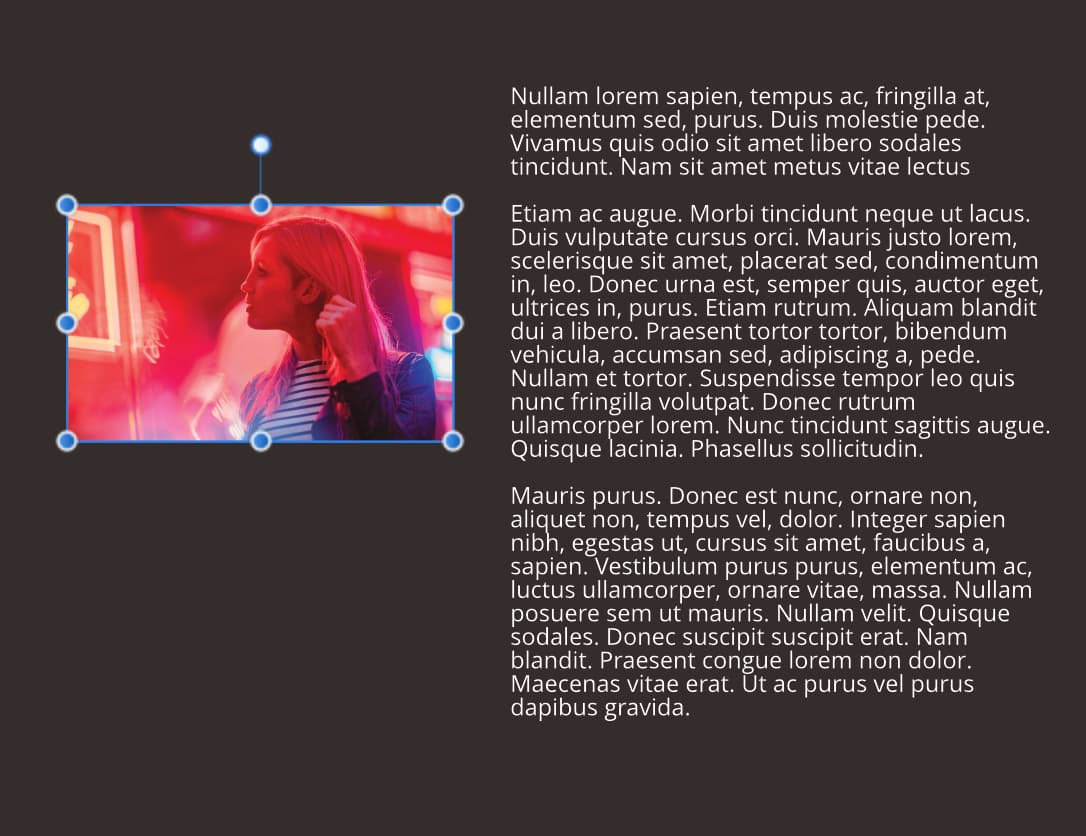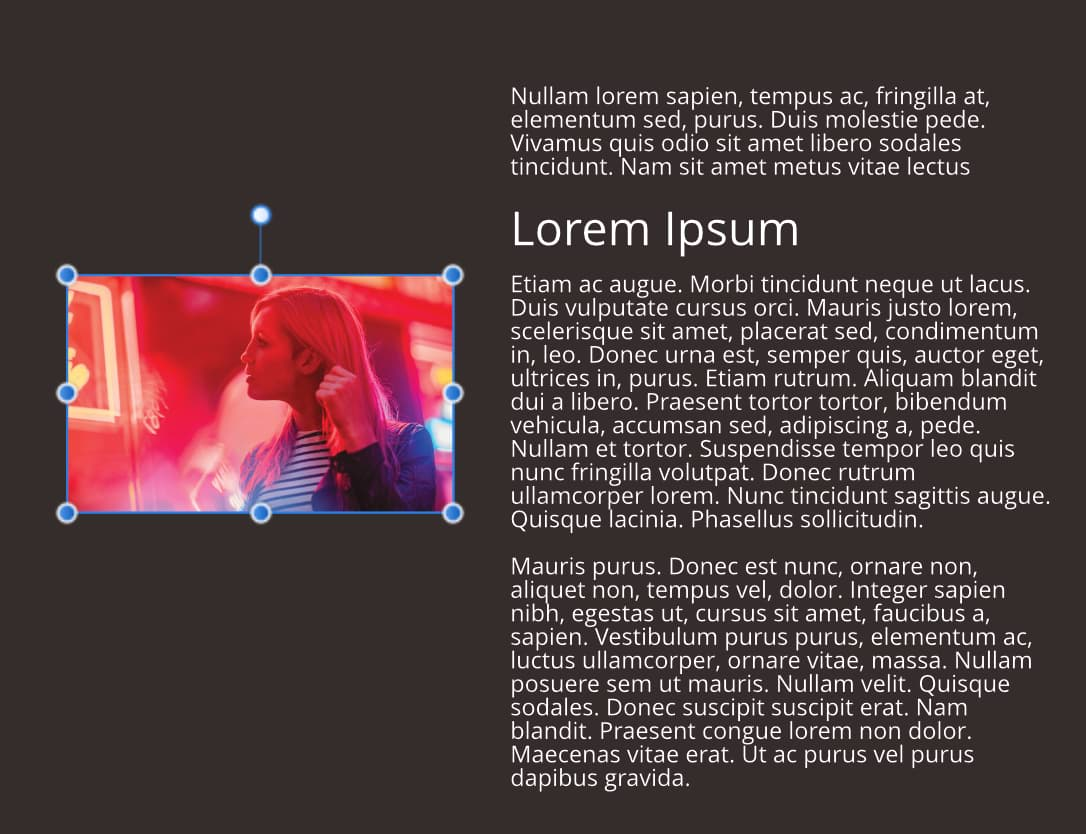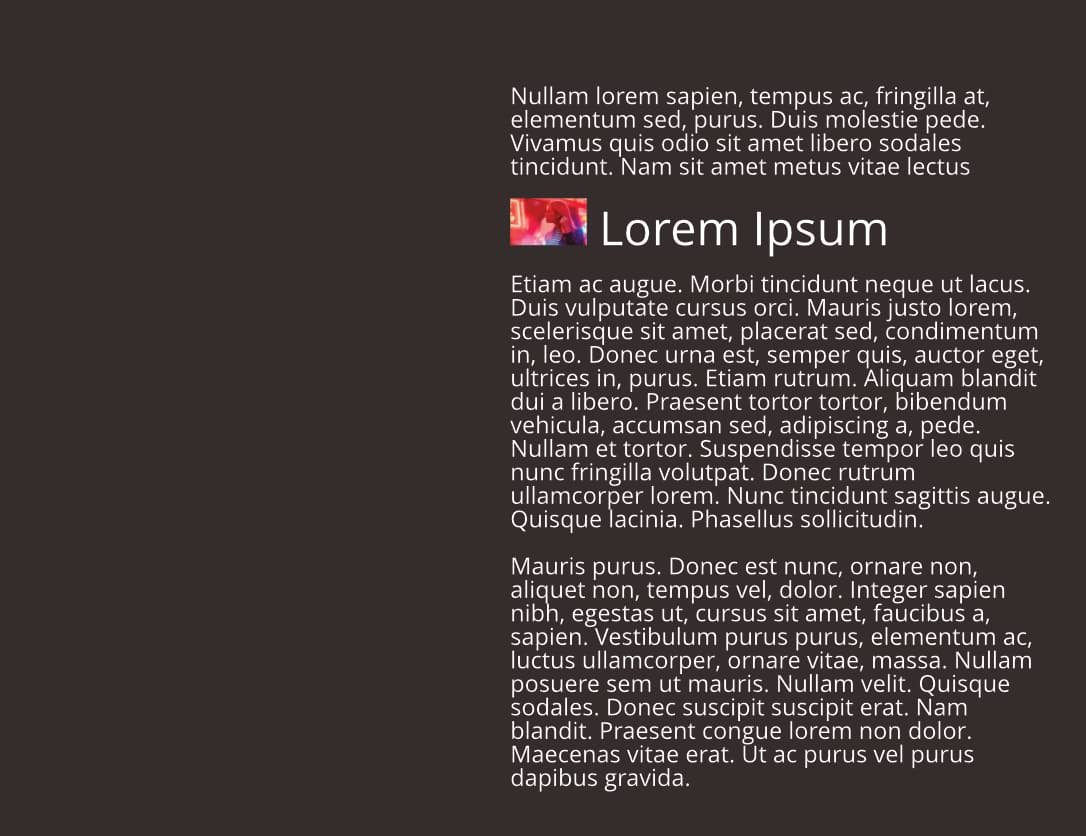Acerca de la fijación
La fijación es posible usando dos opciones diferentes:
 Flotar con texto: el objeto se coloca horizontal y verticalmente con respecto a una fijación que se inserta automáticamente en el texto más cercano. Esta opción es ideal para imágenes, tablas y citas extraídas que deben fluir con el texto.
Flotar con texto: el objeto se coloca horizontal y verticalmente con respecto a una fijación que se inserta automáticamente en el texto más cercano. Esta opción es ideal para imágenes, tablas y citas extraídas que deben fluir con el texto. En línea en texto: el objeto se coloca como (y se comporta como) un carácter en el texto y se alinea en relación con el texto que lo rodea. Fluye con el texto como antes.
En línea en texto: el objeto se coloca como (y se comporta como) un carácter en el texto y se alinea en relación con el texto que lo rodea. Fluye con el texto como antes.
Los objetos flotantes se pueden anclar a cualquier parte del texto de la publicación, pero el objeto flotante se puede ubicar en relación con el texto sangrado, la columna, el marco, el margen de la página, el borde de la página o, más comúnmente, la fijación de un marco de texto.
El marco de texto puede envolver objetos fijados flotantes que se superponen al marco de texto. A la inversa, los objetos anclados en línea no permiten el ajuste de texto.
Para los marcos de texto, cuando el texto se refleja en un nuevo contenido, la fijación (y, por lo tanto, el objeto fijado) se mueve con el texto.